序列¶
序列基本上是一个时间轴。序列可以独立渲染,但它们不能被保存为项目的一部分,因为它们是项目设置的一部分。所有序列都有与项目设置中定义的序列相同的设置。
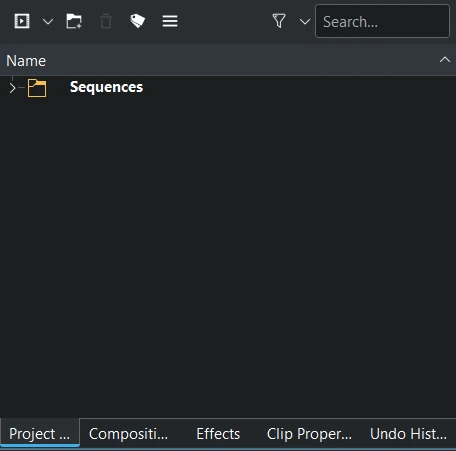
当你打开一个新的项目时,Kdenlive会自动生成一个序列,名为`Sequence 1`,并将其存储在项目bin中的`Sequence`文件夹中。
序列的行为就像一个剪辑:你可以打开一个序列,并在剪辑监视器中播放它,标记入点和出点,将其拖入另一个序列,就像它是一个剪辑一样(在同一序列中插入是不可能的)。
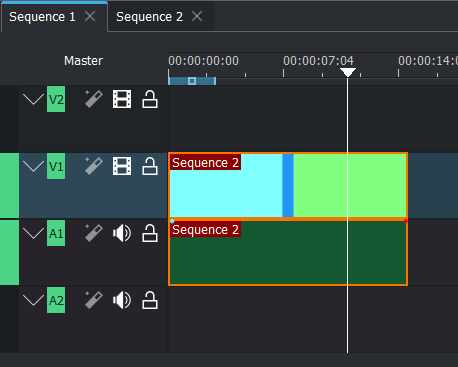
将序列插入到另一个序列中创建了一个所谓的嵌套序列。就像剪辑一样,嵌套序列实际上是原始序列的指针或引用,而不是副本。您可以将序列嵌套到另一个序列中;然后,如果您更改了原始序列,则在嵌套该序列的所有位置都会更新。
时间轴视图由一个(1)或多个序列组成。通过在时间轴中添加第二个序列,每个序列都会在时间轴选项卡栏上出现一个选项卡。
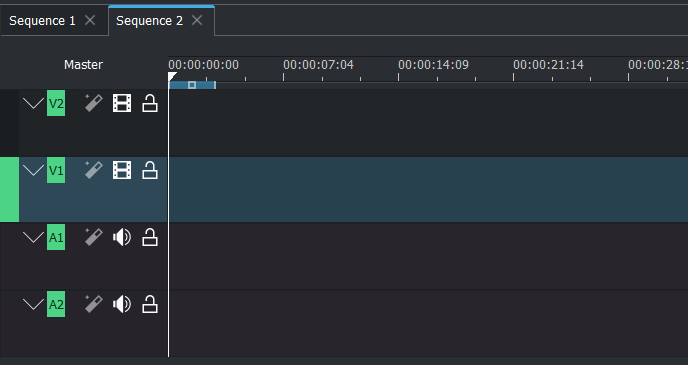
添加序列¶
下面的操作添加了一个序列:
菜单
Project bin: Either from the drop down menu or right click in the bin and choose
时间轴:从时间轴选项卡栏中点击加号图标 添加时间轴序列 , 从时间轴选项卡添加序列
时间轴:选择剪辑并选择 , 创建嵌套序列
键盘
可以通过定制快捷键实现
鼠标
不可能
在时间轴选项卡栏中创建新的序列¶
添加第二个序列后,时间轴选项卡栏出现,序列选项卡出现。您可以通过右边的 添加时间轴序列 添加序列(加号)。
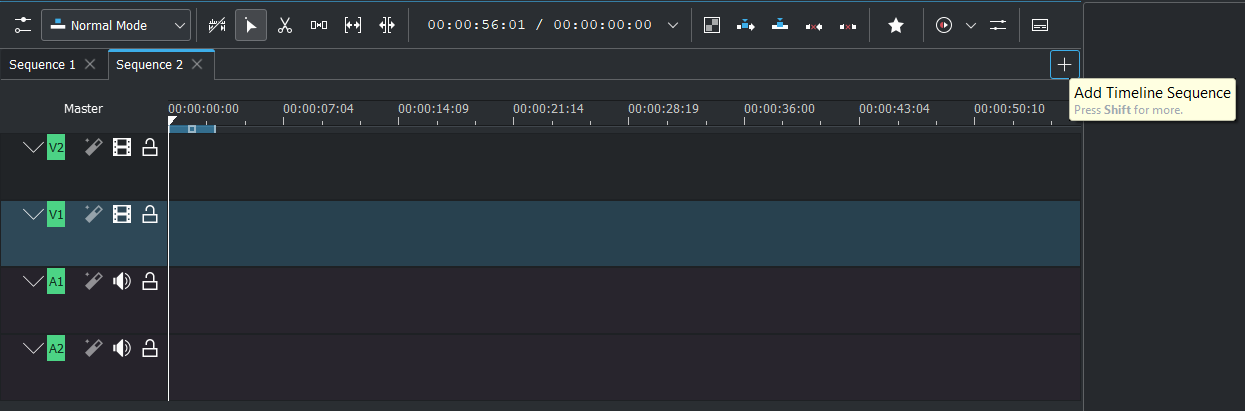
创建一个嵌套序列¶
将当前在时间轴中选择的剪辑添加到一个新的序列剪辑中。所选的剪辑被新的创建的序列替换,新的创建的序列存储在 默认序列文件夹 中。
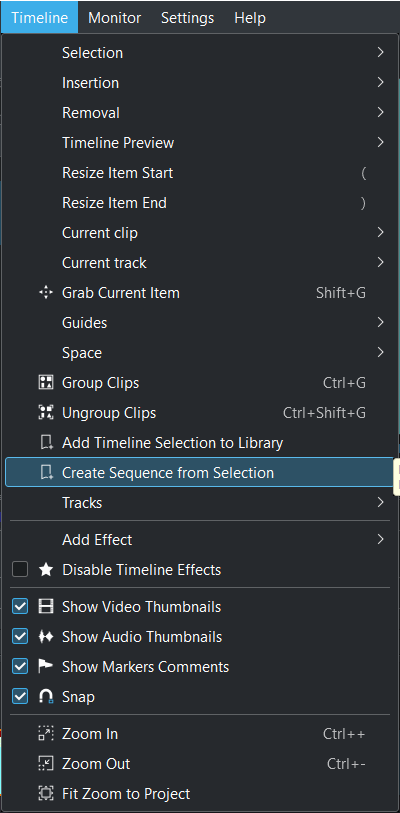
在时间轴中选择剪辑。选择
Sequence timecode offset¶
For each sequence you can set a timecode offset using the clip properties.
The timecode offset allows tailoring the timeline to specific project needs for non-standard starting points, such as trailers or sequences. This aligns with professional video editing requirements where specific starting timecodes (e.g., 10:00:00;00) are an industry standard. It also simplifies team collaboration by allowing all editors and content creators to work with identical timecode references.
It improves interoperability with other editing software and tools that rely on specific timecode standards, enhancing seamless project transfers and collaborative workflows.

Sequence timecode offset is shown in the project monitor¶

Sequence timecode offset is shown in the timeline markers¶

Sequence timecode offset is shown in the timeline ruler¶

Sequence timecode offset is shown in the render dialog¶
删除所有序列选项卡¶
当删除所有序列选项卡时,当前序列名称将显示在主效果空间中。
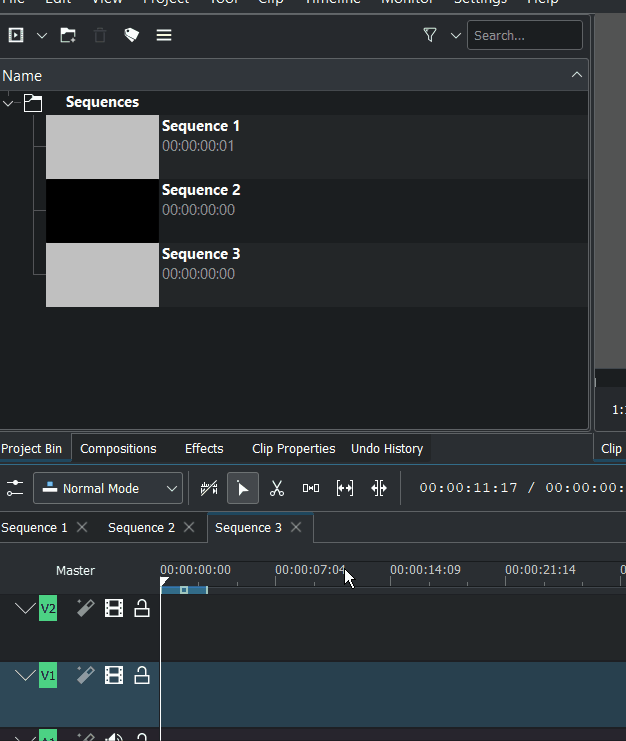
定义默认序列文件夹¶
在项目素材箱中,您可以定义任何文件夹作为目标文件夹,其中存储新创建的序列。当没有文件夹被启用为 默认目标文件夹用于序列 时,则新创建的序列直接存储在项目素材箱的顶级目录中。
项目素材箱:右键单击文件夹并启用/禁用 默认目标文件夹用于序列 。
默认序列文件夹会获得一个彩色图标,并始终在项目素材箱的顶部显示。

在创建新项目时,默认文件夹是 Sequences 。
序列的使用¶
改变序列选项卡的顺序¶
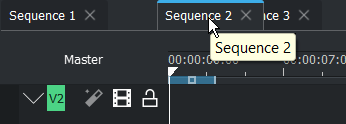
点击并按住鼠标按钮,直到序列选项卡顶部出现蓝色线。将其拖到您想要的新的位置,然后释放鼠标按钮。
打开一个序列进行编辑¶
有3种方法可以打开一个序列进行编辑:
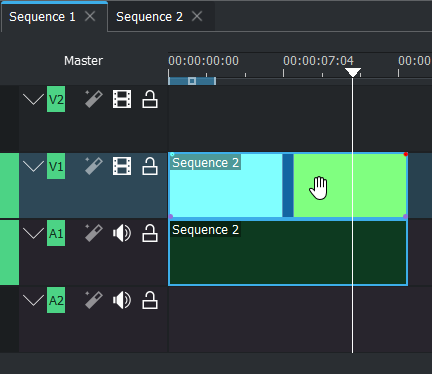
双击嵌套序列以进行编辑¶
在时间轴上双击嵌套序列将打开其选项卡并定位到当前播放头位置。
在项目素材箱中双击序列。
在时间轴上点击序列选项卡
复制一个序列¶
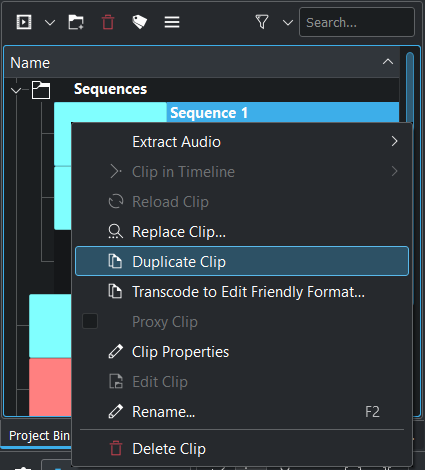
在项目素材箱中右键单击序列,选择 复制剪辑
从一个项目复制一个序列到另一个项目¶
这不可能。如果您将包含多个序列的Kdenlive项目添加到另一个Kdenlive项目中:使用哪个序列?
改变一个序列的设置¶
这不可能。一个项目中所有的序列都使用同一个项目配置文件。
序列的优势¶
平展时间轴¶
平展时间轴是一种将时间轴堆叠在一起的方式。最上面的时间轴通常是您的选择或原始材料,底部的时间轴通常是您的母版编辑或最终视频(在时间轴中解除序列的锁定目前还无法实现)。
这允许您浏览您的选择,设置入点和出点,切换到母版序列并按“V”将其插入母版序列。
小技巧
浏览您的选择,将不同的剪辑放在不同的视频轨道上。
在第一个轨道上,是可用剪辑。
轨道2包含好剪辑,在轨道3是“最佳剪辑”,应该在剪辑中。
如果任何东西要进入轨道4或轨道5,它就像“这是上帝的礼物”的镜头,绝对应该在电影中。
一个项目中的独立视频¶
Kdenlive项目可以包含多个视频。例如,编辑一系列关于类似主题的YouTube教程,在一个项目中编辑所有这些视频是有意义的。您可以使用相同的图形、音乐等,而无需为每个视频创建新的项目。
然后,如果您需要创建一系列基于一个格式的短片,您可以复制原始序列,编辑它,并在一个项目中拥有整个系列的剧集。
分解一个大的视频¶
序列也可以用来分解一个长的视频,如一个长片纪录片或叙事电影,分成更小的场景,可以更容易地编辑。您可以使每个场景成为自己的序列。然后,一旦您编辑了每个场景,您可以将它们全部放入一个大的序列中。这有助于保持更组织,并使在序列中导航更容易。
同一视频的版本¶
你可以在同一个项目中拥有一个编辑的不同版本,你可以修改而不需要从一个项目移到另一个项目。
为每个“草稿”视频使用一个新的序列是序列的另一种常见用途。从*版本1*开始一个序列作为项目。随着你的改变,你复制这个序列并将其重命名为*版本2*。这样,你总是有你的上一个*版本/序列*来回头看,如果你想撤销一些东西。
当与客户合作时,这一点尤其重要,这样你就可以*回到上一个版本*,如果被要求。
重用序列¶
将多个序列组装成一个主序列。重新使用以前编辑和渲染的片段,如徽标或信用序列,对于许多目的非常有用,从将多个编辑器生成的较短片段组装成一个最终的母序列。
将效果应用于多个剪辑(嵌套序列)¶
你可以同时将一个效果应用于多个剪辑。
嵌套一组剪辑允许你将一个过滤器的单个副本应用于一系列剪辑,而不是为每个单独的剪辑应用和调整过滤器。
应用动画路径(嵌套序列)¶
你可以在一个序列中创建一个动画,然后在不同的序列中使用它(通过保留alpha通道,不导出它,并具有编辑原始序列的选项,无论你想什么时候)。
将一系列编辑后的剪辑转换为单个嵌套序列允许你为嵌套序列创建一个单独的运动路径,而不是为每个剪辑创建一个单独的运动路径。
有时你无法在一个阶段中创建一个效果或动画。因此,你可以将每个序列像一个剪辑一样使用,而无需导出或关闭项目并将其导入另一个项目中。